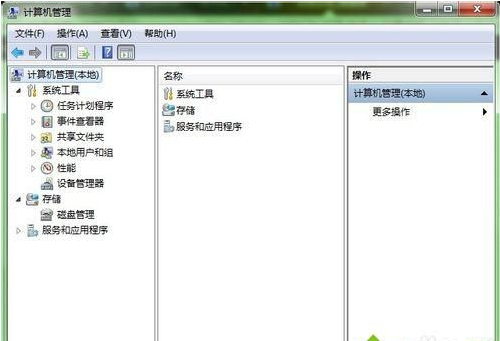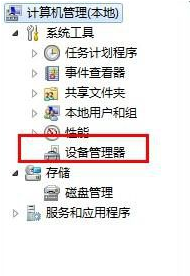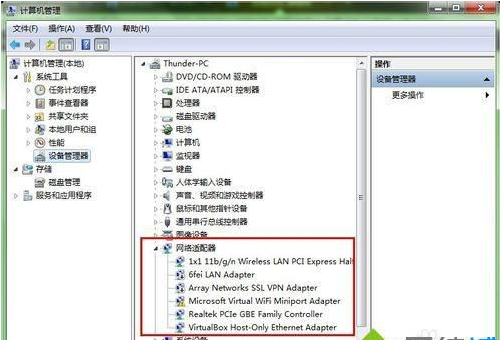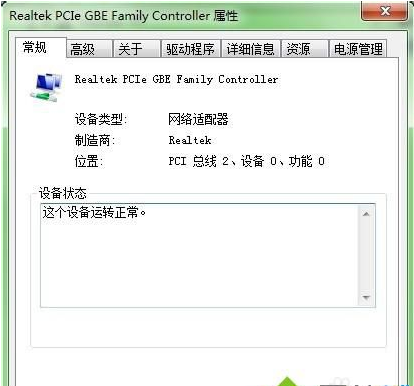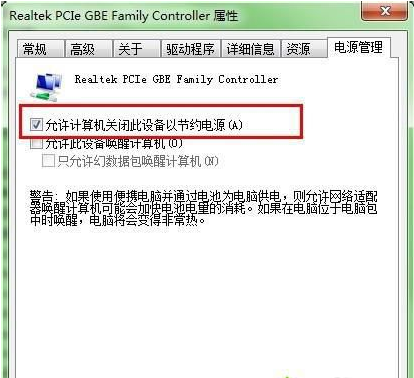随着电脑的使用率越来越高,我们有时候可能会遇到win7系统电脑一待机就断网的问题,如果我们遇到了win7系统电脑一待机就断网的问题,要怎么处理win7系统电脑一待机就断网呢?
win7系统电脑一待机就断网的详细解决方法:
1、首先找到电脑的设备管理器:右键我的电脑,点击管理;
2、找到设备管理;
3、然后找到电脑中的网卡位置:找到——网络适配器,点击;
4、右键你正在使用的网卡,点击属性;
5、最后再网卡的电源属性中去掉允许计算机关闭此设备这个选项:在属性中找到——电源管理;
6、把——允许计算机关闭此设备以节约电源,前面的钩钩去掉。
以上就是小编分享的win7系统电脑一待机就断网的解决方法如果你的电脑也遇到了这种情况,可以试试上面的方法哦。不会的朋友赶快来学习一下吧。

 时间 2023-05-30 14:09:59
时间 2023-05-30 14:09:59 作者 admin
作者 admin 来源
来源